Slik angir du standardapps på Android

Når du har flere programmer som gjør de samme nettleserne, for eksempel, spør Android om hvilken du vil bruke hver gang, på minst til du angir en som standard med "alltid" handlingen. I de tidligere dagene til appvalgeren må du slette standardverdiene for hver enkelt, før du søker på en annen, men ting har endret seg.
Nå er det enkelt å administrere standardprogrammer for de mest brukte appene i ettall plass. Det eneste problemet er at det er på et annet sted for alle større produsenter. Bare Android ting, ikke sant?
Den gode nyheten er at du kommer til hvor du må starte på samme sted på stort sett alle Android-enheter her: Innstillinger. Bare dra ned varselpanelet, og klikk på tannhjulikonet for å hoppe inn.
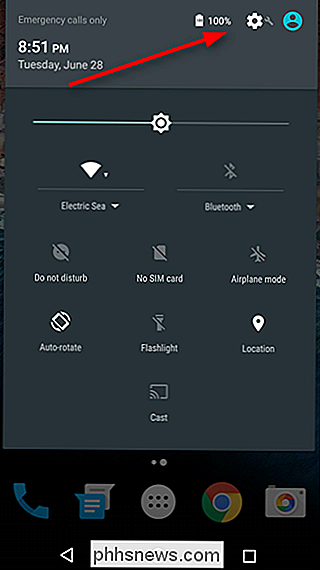
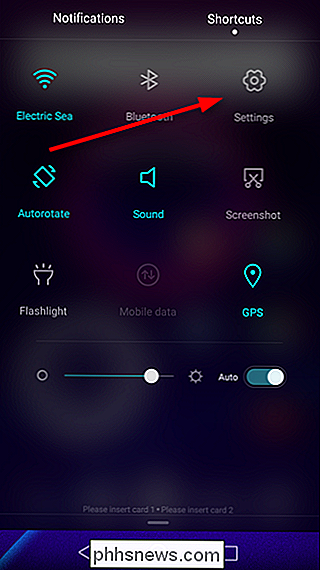
En gang i Innstillinger må du finne Apps-delen for din produsent. På de fleste enheter er det bare merket "Apps" eller "Manage Apps", med det største unntaket er Samsung Galaxy-telefoner. Du vil søke etter "Applications." Silly Samsung, som er formell. På LG-enheter finner du "Apper" under kategorien "Generelt".
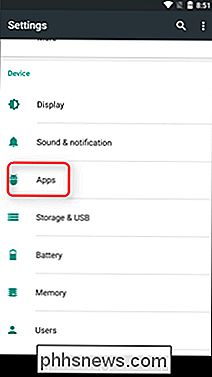
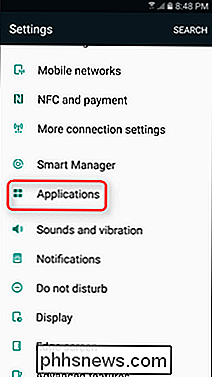
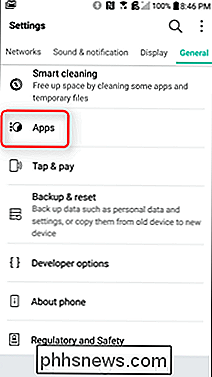
Herfra kan ting bli litt sketchy mellom merkevarer. På lager Marshmallow-enheter, bare klikk på tannhjulikonet øverst til høyre, og deretter "Standard Apps." Dette endres i Android N, siden det ikke er noen "Standard Apps" -alternativ, i stedet for alt administreres fra hovedinnstillingsskjermen. På Galaxy-enheter er det andre alternativet til toppen "Standard applikasjoner", som er den du vil.
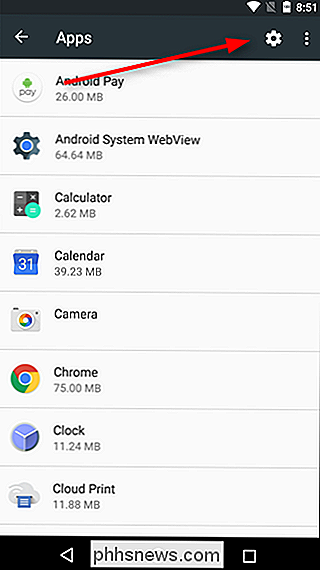
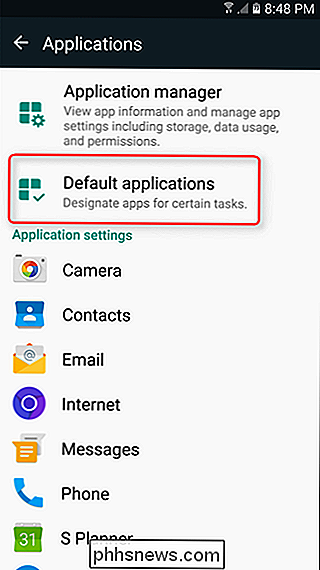
På LG-telefoner, trykk overløpsknappen øverst til høyre og deretter "Konfigurer apps." På Huawei-telefoner, pek på "Standard app settings" nederst på skjermen.
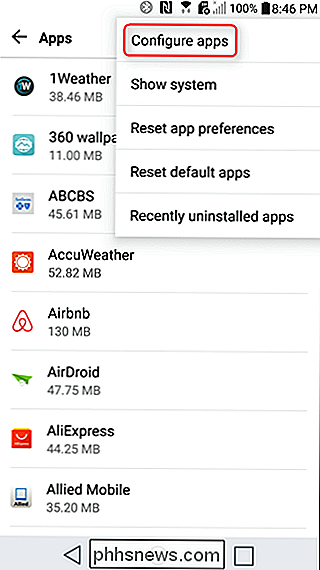
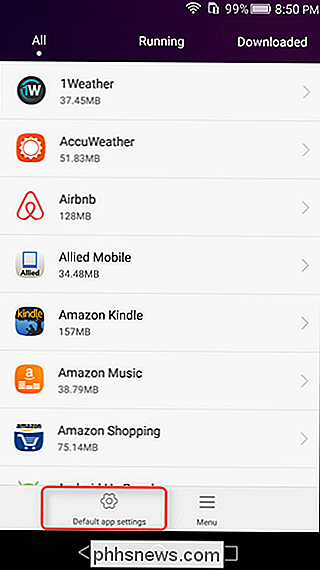
På dette punktet, bør de fleste håndsett beslutningstakere være ganske mye på samme side. Flertallet lar deg endre standardstartprogrammet (Hjem), nettleseren, dialeren (telefon) og SMS-appene, sammen med noen opplysninger som vil variere mellom produsenter.
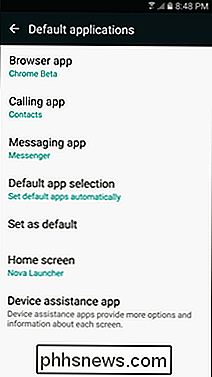
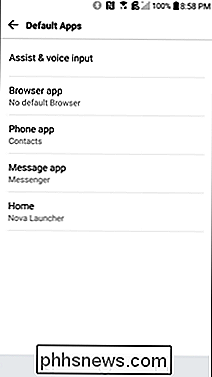
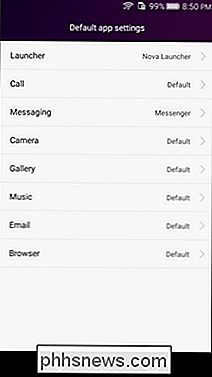
Det er verdt å nevne at når du installerer en ny app som kan sett som standard-som en startpakke eller nettleser. Dette vil effektivt tilbakestille standardinnstillingen for den kategorien, slik at du kan sette den nylig installerte appen som standard uten å måtte gå gjennom mye stress. Hvis du vil endre den, følger du bare disse instruksjonene. Enkelt.

Jeg har nylig laget en Facebook-post og spøk med en hashtag. Til min overraskelse har hashtag faktisk blitt en ekte link, og hvis jeg klikket på linken tok det meg til en stor liste over andre innlegg med den hashtag (inkludert min). Nå er jeg nysgjerrig. Jeg hadde ingen anelse om at Facebook selv hadde denne funksjonen.

Hva betyr droner for fremtiden for personlig personvern?
I fjor var et stort år for droner som forårsaker at mange av oss skal sette seg og legge merke til, og 2015 skal være enda større. Dette fører til mange personvernspørsmål som vi trenger for å begynne seriøst. Enhver undersøkelse av UAV (ubemannet luftfartøy) er et bevegelig mål. Nyheten er full av dronehistorier.



